Was sind Office-Apps?
Mit Microsoft Office-Apps können Sie von überall aus mehr erledigen. Ab Business Professional-Paketen können Sie diese Apps auch auf Ihren Geräten installieren. Vergleichen Sie E-Mail-Pakete , um die richtige Lösung für Sie zu finden.
Dieses Video ist Teil der How-To-Reihe zum Einrichten von E-Mail .
Um auf Ihre Office-Apps zuzugreifen, melden Sie sich bei Microsoft 365 an.
- Melden Sie sich in Microsoft 365 an. Verwenden Sie die E-Mail-Adresse und das Passwort für Microsoft 365. (Ihr GoDaddy-Benutzername und -Passwort funktionieren hier nicht.)
- Wenn Sie die Office-Apps anzeigen möchten, wählen Sie oben links das Menü aus.
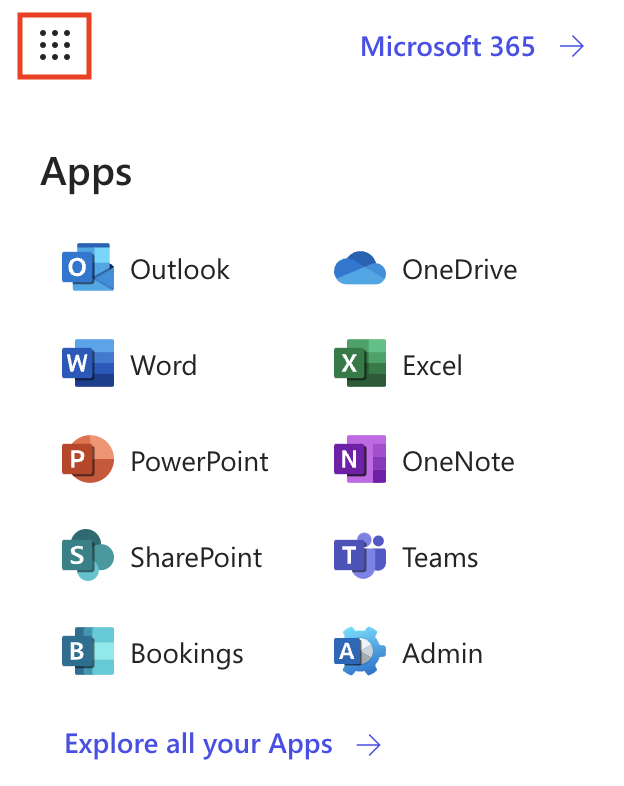
Office-Apps
Outlook
Verbinden, organisieren und erledigen Sie Aufgaben mit einer benutzerdefinierten E-Mail-Adresse und einem Kalender. Mit Outlook können Sie E-Mails erstellen und senden, Aufgaben verwalten und Ihren Zeitplan planen. Erfahren Sie mehr über Outlook von Microsoft.
OneDrive
Halten Sie Ihre Dateien und Ordner geschützt, auf dem neuesten Stand und greifen Sie über Ihre Geräte darauf zu. OneDrive sichert Ihre Fotos, Videos und Dateien, sodass sie unabhängig von Ihrem Gerät verfügbar sind. Erfahren Sie mehr über OneDrive von Microsoft.
Word
Erstellen Sie bessere Dokumente mit Word, einem Textverarbeitungsprogramm mit allen Funktionen, mit dem Sie Ihre Arbeit erstellen, bearbeiten, freigeben und veröffentlichen können. Erfahren Sie mehr über Word von Microsoft.
Excel
Verwalten, visualisieren und analysieren Sie Daten mit Microsoft Excel. Erstellen Sie Tabellen, greifen Sie auf Berechnungs- und Grafiktools zu und arbeiten Sie gemeinsam mit anderen an Arbeitsmappen. Erfahren Sie mehr über Excel von Microsoft.
PowerPoint
Bringen Sie Ihre Präsentationen mit Microsoft PowerPoint auf die nächste Stufe. Erstellen, teilen und verfassen Sie professionelle Präsentationen in der App. Erfahren Sie mehr über PowerPoint von Microsoft.
OneNote
Starten Sie Ihr digitales Notizbuch mit OneNote. Organisieren Sie Ihre Ideen in Notizbüchern, überarbeiten Sie sie durch Tippen, Hervorheben oder mit Anmerkungen und geben Sie dann Ihre Notizen für andere frei. Weitere Informationen zur Verwendung von OneNote von Microsoft
SharePoint
Teilen und verwalten Sie Inhalte, Wissen und Anwendungen, um Ihr Unternehmen zu motivieren und zu informieren. Erstellen Sie Websites für jedes Projektteam, jede Abteilung und jeden Unternehmensbereich. Erfahren Sie mehr über SharePoint von Microsoft.
Teams
Treffen, chatten, telefonieren und arbeiten Sie mit Kommunikationssoftware zusammen, mit der Ihr Team zusammenarbeiten und planen kann. Beginnen Sie Meetings mit jedem und Sie können sicher sein, dass sensible Informationen in allen Chats, Anrufen, Meetings und Dateien verschlüsselt sind. Weitere Informationen zur Verwendung von Teams von Microsoft
Buchungen
Bleiben Sie im Zeitplan mit Microsoft Bookings, einer Online- und Mobil-App für kleine Unternehmen, die Termine wie Friseursalons oder Zahnarztpraxen nutzen. Weitere Informationen zur Verwendung von Buchungen von Microsoft
Planner
Verwenden Sie Planner als Werkzeug für die Verwaltung Ihrer Arbeit, um Projektpläne zu erstellen, Aufgaben zu erstellen, den Fortschritt zu verfolgen und Ressourcen zuzuweisen. Weitere Informationen zu Planner
Power BI
Mit diesem Business-Analytics-Tool, das sich mit Hunderten von Datenquellen verbindet und Ihre Datenvorbereitung vereinfacht, liefern Sie unternehmensweit Einblicke. Power BI kann erworben werden. Weitere Informationen zu Power BI
Visio
Vereinfachen Sie komplexe Informationen durch einfache, leicht verständliche Diagramme mit diesem Diagramm- und Vektorgrafiken-Tool. Visio kann erworben werden. Erfahren Sie mehr über Visio .
Ähnliche Schritte
- Wenn Sie Planner, Power BI oder Visio zu Ihrem Microsoft 365-Paket hinzufügen möchten, können Sie in der E-Mail & Office-Dashboard . (Wenn Sie nicht direkt zur Microsoft Apps-Seite weitergeleitet werden, wählen Sie ganz links unter Apps & -ons die Option Microsoft Apps aus.)
- Office-Apps installieren